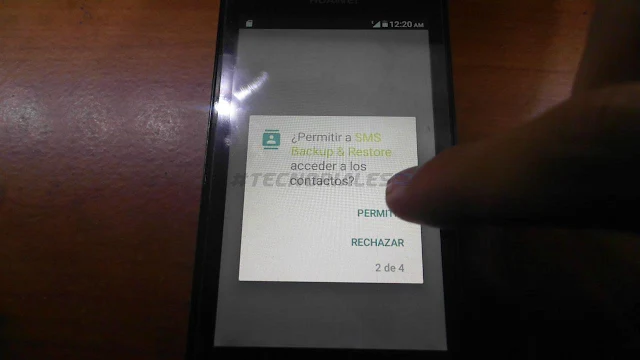Aprende a respaldar tus mensajes de texto SMS y el registro de llamadas en Android.
Opcional: Una vez estemos satisfechos con los parámetros procedemos a activar el modo avión, esto es para no recibir ningún otro mensaje que pueda quedar fuera del respaldo.
ADVERTENCIA
Sigues este tutorial bajo tu responsabilidad ante cualquier pérdida de datos o daño a tus equipos.
Eventualmente por cualquiera sea el motivo, a todo equipo android se le termina realizando una restauración o borrado de fabrica en algún punto de su existencia. En estos casos el contenido de tu memoria interna y/o MicroSD no se tocan, pero pierdes las apps, datos y demás configuraciones, incluidos los SMS y el registro de llamadas.
Al cambiar a un nuevo equipo, quizás has pensado alguna vez en respaldar estos dos elementos (sms y log de llamadas) pero nunca lo hiciste creyendo que sería algo complicado o que tomaría tiempo y aceptaste perder estos datos para siempre. Nada más alejado de la realidad, es sumamente rápido y sencillo de realizar.
Otro ejemplo sería el caso de los usuarios avanzados o entusiastas, que al realizar ciertas tareas como desbloquear el bootloader, instalar un custom recovery y en especial una custom ROM, generalmente implican restaurar datos de fábrica, o dicho de otra forma, eliminar los datos del usuario.
Cualquiera se el motivo por el que quieres respaldar tus SMS y/o el registro de llamadas, es facil, rapido y ni siquiera necesitas acceso root.
Para este tutorial solo utilizaremos una aplicación que puedes descargar gratuitamente de google play.
SMS Backup and Restore
Dependiendo de tu versión de Android tendrás que garantizar un número de permisos a la App para que pueda funcionar.
Si tienes Android 4.4 o superior, al momento de restaurar verás una advertencia donde nos cuentan que es necesario colocar a SMS Backup and Restore como app de SMS predeterminada. Es un proceso reversible que solo se necesita para restaurar, luego puedes cambiar a la aplicación de SMS de tu ROM o simplemente desinstalar SMS Backup and Restore.
Respaldar SMS y registro de llamadas.
1. Luego de instalada la aplicación, la iniciamos, tocamos en Copia de seguridad y procedemos a seleccionar el tipo de backup que queremos hacer. La app soporta Google Drive, Dropbox y respaldo local.
 |
| Los respaldos en la nube son la moda. Si lo haces local puedes decidir la ruta. |
Guardar en la nube tiene sus ventajas, si el teléfono se daña o se te pierde podrás restaurar los SMS y llamadas en tu nuevo teléfono sin problemas.
Hacer un backup local te permite tener acceso a los archivos y moverlos manualmente de un equipo a otro a un PC. Puedes utilizar la carpeta predeterminada o seleccionar una a tu conveniencia. Esta es la opción que yo usare.
2. En la nueva ventana tendremos por defecto ya seleccionado tanto SMS como el registro de llamadas para ser guardados. Adicionalmente puedes respaldar los MMS e incluir los Emojis en el respaldo, si haces esto ultimo solo podrás utilizar la copia de seguridad con SMS Backup and Restore y con ninguna otra app similar.
 |
| Puedes guardar las conversaciones con sus Emojis. |
Opcional: Una vez estemos satisfechos con los parámetros procedemos a activar el modo avión, esto es para no recibir ningún otro mensaje que pueda quedar fuera del respaldo.
 |
| Completamente opcional. Solo relevante si se hará un respaldo local antes de borrar el teléfono android. |
3. Presionamos Backup Now y comenzará a crearse el respaldo de SMS y luego del registro de llamadas. El tiempo que tome aquí variará en función de la cantidad de elementos y la potencia del equipo.
Si seleccionaste hacer un backup local de los sms y llamadas verás un advertencia indicando que no es el método más seguro en caso de daño o extravío.
 |
| Creando respaldo local. |
4. Al culminar aparecerá un mensaje de confirmación con el número de mensajes y llamadas.
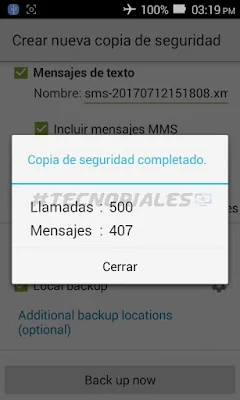 |
| Respaldo completado. |
Al presionar cerrar verás un nuevo diálogo donde se te indica la función de respaldos programados.
 |
| Respaldos automáticos. |
Opcional: Si hiciste un respaldo local, sería conveniente que movieras la carpeta a una PC o al menos a la MicroSD de tener una tu equipo. En algunos equipos un factory reset implica eliminar el contenido de la memoria interna del teléfono. Ten eso en cuenta.
 |
| Haz un respaldo del respaldo... |
Listo, ya tus mensajes y registro de llamadas están sanos y salvos. Ahora no olvides hacer un respaldo de tus chats de Whatsapp antes de restaurar el equipo a la configuracion de fabrica.
Restaurar respaldo de SMS y llamadas.
Si realizaste un respaldo local, asegúrate de que la carpeta del respaldo sigue en el mismo lugar y contiene archivos.
Si estás cambiando a un equipo Android nuevo mueve la carpeta del respaldo con un PC, Bluetooth o simplemente utiliza la opción Transferir que SMS Backup and Restore incluye.
1. Abre SMS Backup and Restore, selecciona la opción Restaurar y escoge tu tipo de respaldo (Google Drive, Dropbox o Local).
2. Selecciona que deseas restaurar, por defecto tanto los mensajes de texto como el log de llamadas vienen preseleccionados. Presiona Restaurar.
3. Si tienes android 4.4 o superior verás la advertencia de que se necesario cambiar la app de mensajería predeterminada. Presione OK y luego Si para comenzar a restaurar los archivos.
 |
| Restaurando... |
4. Al culminar verás un diálogo con el número de mensajes y llamadas restauradas.
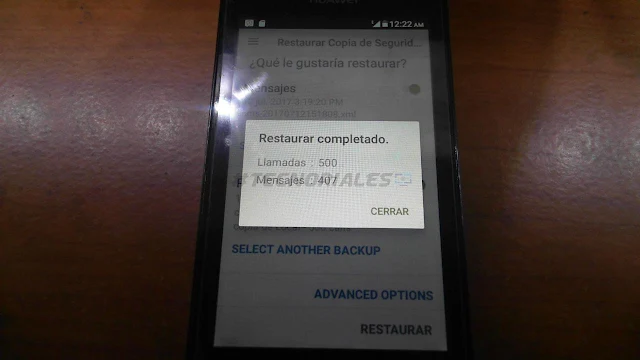 |
| Ambos numeros deben ser iguales e idénticos a los que viste al realizar el respaldo. |
5. Luego verás 3 diálogos:
- El primero, te recuerda que SMS Backup and Restore es la aplicación de SMS predeterminada y que debes cambiar a la de tu teléfono, de otra manera no recibiras ningun mensaje.
- El segundo, es respecto a que si el número de mensajes restaurados es muy grande tu App de mensajería puede cerrarse y tener errores un par de veces, dale unos minutos para que se adapte.
- El tercero y último, es nuevamente sobre el respaldo automatico.
6. Ya puedes ir a tu App de mensajes o llamadas y en unos segundos aparecerán los ítems restaurados.
 |
| Mensajes de texto restaurados |
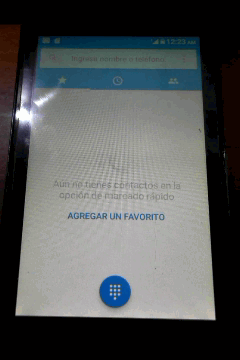 |
| Registro de llamadas restaurados. |